ppt的认识教学设计Word下载.docx
《ppt的认识教学设计Word下载.docx》由会员分享,可在线阅读,更多相关《ppt的认识教学设计Word下载.docx(9页珍藏版)》请在冰豆网上搜索。
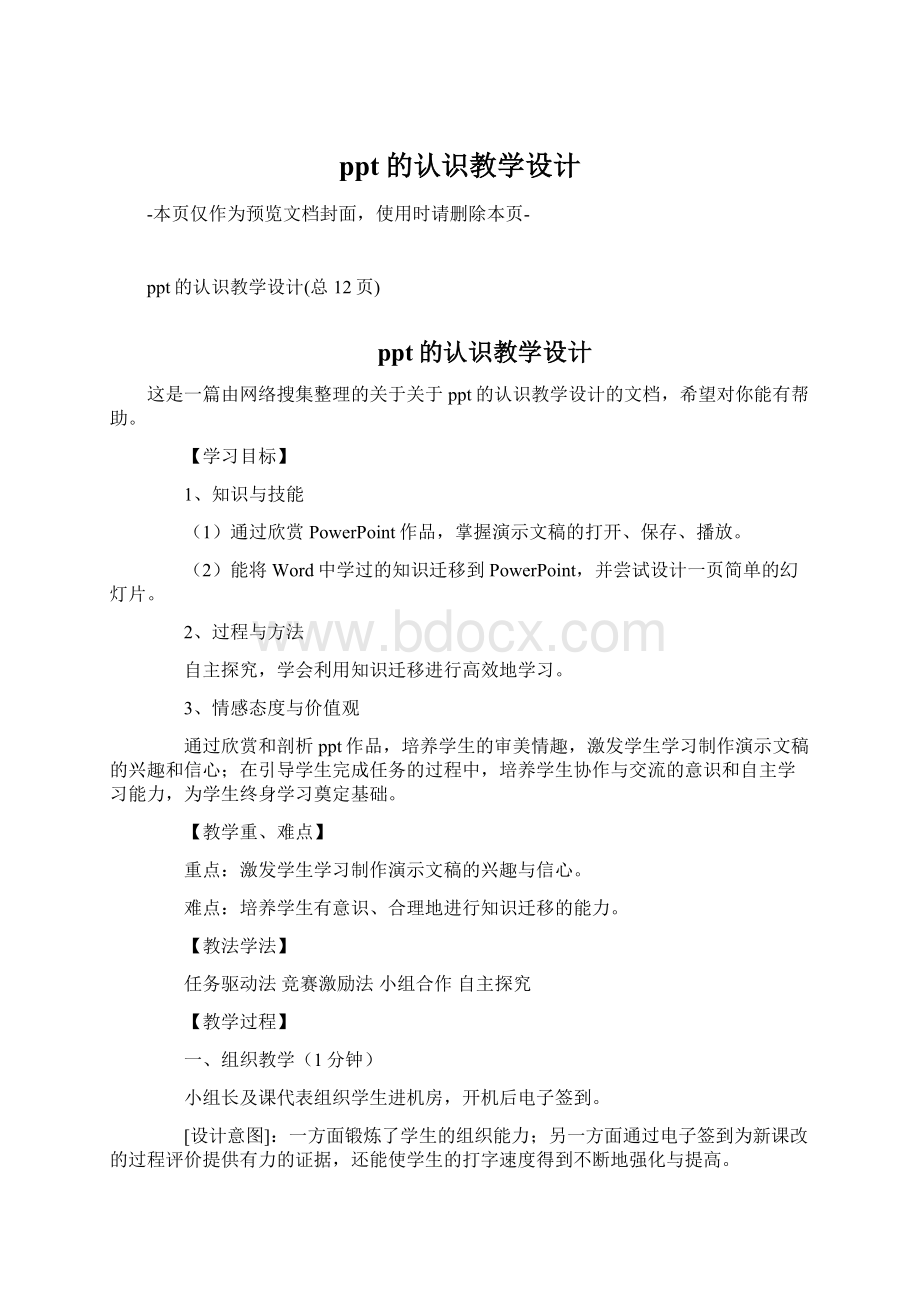
一方面锻炼了学生的组织能力;
另一方面通过电子签到为新课改的过程评价提供有力的证据,还能使学生的打字速度得到不断地强化与提高。
二、设置情景,激发兴趣。
(3分钟)
师:
上课前,老师很想让同学们介绍一下自己?
让我们知道你的基本情况。
2-3名学生起立介绍
很好,我认识了好几个崭新的朋友。
下面,老师也介绍一下自己。
请同学们看大屏幕。
(大屏幕投影)展示个人简介
通过这个短片,相信你对老师有了进一步的了解。
你们知道老师是用什么软件制作的这个短片吗?
生答:
通过师生互相介绍,让学生初步体会多媒体演示文稿在生活中的应用。
这是用PowerPoint制作的演示文稿。
对PowerPoint同学们可能感到比较陌生,但你们一定认识他的好兄弟——Word2003,他们都是office2003大家庭中的成员。
PowerPoint是制作多媒体演示文稿的软件。
那,什么是多媒体演示文稿呢?
下面,我们通过欣赏来体验一下。
三、感受作品交流评价(12分钟)
(一)欣赏作品形成认识
请同学们打开校园网,打开“作品欣赏”版块,完成里面的内容。
遇到困难可以浏览“疑难解答”或小组成员之间相互帮助,当然还可以向老师求助。
好了开始行动吧!
学生根据任务开始浏览欣赏,教师巡视随时解决学生在学习过程中遇到的问题,共性问题请大家停下来屏幕广播—(大屏幕投影)集中演示讲解,也可安排学生操作演示。
(1)有目的地引导学生体验“多媒体”作品的特点。
(2)让学生在自主欣赏中,感受幻灯片的魅力,激发学习制作演示文稿的兴趣与信心。
1.欣赏素材:
提供有代表性的4件作品。
2.疑难解答:
提供本环节学生会遇到问题的解决方案,学生可根据需求阅读。
3.小测验:
打开指定的作品,完成下面的题目
(1)作品包含了几张不同格式的幻灯片。
(学生认识演示文稿的基本组成)
(2)欣赏作品时,你感觉与word有所不同的是:
(学生认识演示文稿与word的不同,选择不同),可以包含文字、图片、可以播放声音、动态效果(文字、图片等动态出现)、切换效果(幻灯片动态出现)。
(3)本周星期四,王晓明要在多媒体教室演讲竞选大队委。
请你帮助他选择制作演讲稿的软件:
powerpoint演示文稿,word文档
(大屏幕投影)
(二)、交流汇报小结评价(6分钟)
1.小组内交流
小组成员交流欣赏电子幻灯片的感受,并阐明理由。
在欣赏了这么多作品之后,同学们一定有不少感受的想和同学们分享。
下面请同学们根据网站中“交流体验”中的提纲,在小组内交流感受。
生交流
小组交流保证学生参与的全面性。
2.个人在全班交流(2-3名)
哪位同学愿意把自己的体会与全班同学共享?
请你边播放边讲解
引导学生合理评价,提高欣赏水平和评价的质量
师小结:
通过欣赏作品,同学们初步了解了作品的构成,知道了怎样确定并表达主题,吸引读者。
希望同学们能把这些经验应用在今后的作品创作中,好吗?
你们知道这些漂亮的作品是怎样做出来的吗?
下面,你就来学一学“庖丁解牛”,剖析一下幻灯片的组成吧。
(剖析幻灯片)
“交流评价”版块包含的内容:
请你围绕下面的主题,展开思考与讨论:
(1)你喜欢的作品是:
_____________________;
原因是:
_______________。
(2)这个作品的主题是:
________________________________。
(3)作品从哪几方面来表现主题_
_______________________________。
(4)你认为作品的精彩之处在哪里_
(5)其它的意见与建议。
四、剖析作品迁移知识
(一)自主探究完成任务
学生根据站的提示,对指定的作品进行自主探究,完成任务。
请同学们打开“剖析作品”版块,进行自主学习。
1.找出下面版面中包含的元素。
(限定2-3个版面)
2.在线测试:
试一试你的'
推断正确吗?
3.疑难解答:
如何分解幻灯片中各元素(如文本框、组合图形等)
4.问题口袋:
将探究过程中的疑问记录在“问题口袋”中,为后续学习确定目标。
探究幻灯片的组成,找出与word中相同的元素,引导学生进行知识的迁移,降低学习难度,为后续学习搭好支架。
(二)知识迁移个性展示
学生运用探究到的知识完成作品的设计
通过剖析作品,我们知道PowerPoint和word真不愧一对好兄弟,他们还真有相似之处。
你能否利用学过的知识,为低年级的小朋友制作英语识字卡?
这对他们的学习可是很有帮助的。
具体的操作要求请阅读“个性展示”版块。
紧密联系生活实际,从学习需求出发设计任务,让学生进一步体验幻灯片的应用;
能帮助低年级的小同学,会让学生由然而生一种成就感;
并不复杂的任务保证了目标的达成度,让所有的学生都体验成功的喜悦。
为低年级的小朋友制作英语识字卡(提供样例,包含文本框、图片、艺术字等基本元素,学生也可自由发挥)
1.基本题:
制作一个英语识字卡。
(包括字体、文本框、图片、自选图形等)
2.挑战题:
将识字卡修饰的更漂亮。
(包括艺术字、文本框、图片、自选图形的设置等)
3.拓展题:
让识字卡更生动。
(动态效果,如单击鼠标时出现单词、并配上声音等)
根据学生完成题目的情况来分析学生的知识基础,为分层教学和分组学习提供依据。
(三)交流评价共同提高
请同学们根据评价标准,交流评价本组成员的作品。
1.将作品在小组内展示交流,并完成小组内的评价。
2.小组内选出优秀作品,在全班交流。
3.将好的作品收到学校网站的英语版块下。
通过欣赏和尝试制作,演示文稿对同学们已经不再神秘,你想拥有自己心爱的、能展示自己个性的作品吗?
课后,请同学们参照“拓展学习”版块的内容,规划设计一个演示文稿,在以后的学习中,同学们可以利用所学知识不断充实它,在学期结束时,你会有意想不到的收获。
篇二:
认识幻灯片教学设计
课题
PowerPoint的初步认识
课型:
新授课
教材:
人教版
课时安排:
1课时
教学目标
知识与技能
(1)让学生学会掌握启动、退出PowerPoint的方法。
(2)认识PowerPoint窗口及主要功能。
过程与方法
通过观看欣赏的方法,激发学生的学习兴趣,在此基础上结合任务初识PowerPoint的窗口并掌握标题幻灯片的制作方法。
情感态度价值观
通过学习,使学生知道PowerPoint是一种展示、汇报工具软件,使学生知道能用PowerPoint制作一些作品来展示自己的风采、想法等等,激发学生的学习兴趣,满足学生的成就感。
教学重点
标题幻灯片的建立及文本编辑
教学难点
幻灯片文本编辑
教学方法与教学手段
任务驱动法。
创设情境,激发兴趣,以任务为主线,教师引导与学生自学、学生互助相结合。
教学准备
多媒体教学软件、网络机房
教和学的过程
内容
教师活动
学生活动
一、引入
今天,我很高兴和大家一起来学习一节课,也很想认识大家,想和你们成为好朋友,你愿意向老师介绍你自己吗?
老师也带来了我们学校的一位小朋友的自我介绍,想看一看吗?
请注意观察。
(教师放映幻灯片)
哪一种方法使你获取的信息更全面、更丰富又很直观呢?
这位小朋友用PowerPoint把个人资料制成了一份演示文稿,从而让同学们更好地了解他。
其实,PowerPoint还可以用在其它方面,教师讲解PowerPoint的一些作用。
你们想不想用这样的方式来介绍你自己呢?
今天我们就来学习第6课“制作标题来汇报”(板书课题)。
学生介绍自己。
学生观看幻灯片
学生回答
明确学习目标,了解PowerPoint的作用
二、认识PowerPoint窗口
请同学们把书翻开到第26页,自主学习任务。
启动PowerPoint。
请学生观察PowerPoint窗口,和Word相比,有什么相同和不同的地方?
学生自学
学生讨论、交流
通过知识迁移更好的认识PowerPoint窗口
三、制作一张标题幻灯片
任务2:
选择版式,一段文字中间。
制作下面的标题幻灯片。
(1)教师帮助学生理解题目要求。
(2)学生完成第一个环节:
选择版式。
请操作熟练的学生示范操作,教师广播。
(这里需要注意的是前面学生已经运行了PowerPoint,在完成任务1的时候有些学生看到的可能不是书上第一个环节,这时教师需要指出应该用文件中的新建命令进行操作。
)
(3)学生完成第二个环节:
输入文字。
要点:
单击标题幻灯片上面的提示框,提示文字消失后,框中会出现闪动的插入点,在插入点位置处输入文字。
(4)学生完成第三个环节:
修饰文字。
这里需要弄清“文本框”的意思以及文本框的三种状态。
请一位同学示范修饰文字,教师介绍文本框的三种状态。
(5)学生修改自己作品并完成第四个环节:
保存文件。
学生尝试
学生演示
学会制作一张标题幻灯片
了解并掌握文本框的操作
保存演示文稿
四、放映幻灯片
教师展示学生的幻灯片。
要求:
必须用放映方式给大家看。
幻灯片放映的几种方法?
学生评价
掌握放映幻灯片的几种方法
五、总结
今天我们学习了第6课“制作标题来汇报”,通过学习我们认识了PowerPoint窗口,并学会了制作简单的标题幻灯片,还了解到PowerPoint在其它方面的一些作用。
下面请同学们把书翻到第74页,自查一下你这节课的掌握情况。
学生填写交流与评价表
总结学习内容
教学反思:
本节课是学生刚接触到新的软件,所以重点是让学生了解PowerPoint,知道它的作用,怎么样来使用它。
本课一开始就通过自我介绍导入,让学生感性地认识PowerPoint,接着把学生比较熟悉的Word窗口与PowerPoint窗口联系在一起,加深学生对PowerPoint的进一步了解。
接着引导学生选择主题来制作标题幻灯片、对标题文字的修饰、保存演示文稿以及放映幻灯片。
在整个教学过程中主要以任务为主线,教会学生自主学习,参照书上提示完成任务。
让学生在完成任务过程中掌握知识与技能。
最后进行作品的演示,让学生在放映的状态下展示作品,引导学生来评价作品,并自我检查看一看自己的作品当中是不是也存在同样的问题,并思考如何来解决这些问题。
让学生修改作品,并进行保存操作。
在导入后如果对汇报演示文稿的整体格式进行说明的话,学生就会对汇报演示文稿有更加具体的概念。
文本框是PowerPoint中比较重要的知识,在以后学习中常会遇到,所以对文本框的状态以及大小位置进行说明可以为以后学习做一个铺垫。
学生完成所有任务后还剩余大约3分钟的时间,教师可以利用这个时间引导学生准备下一节课的内容,想想我们从哪几个方面进行汇报,从而能够很容易地进行下一节课的教学。
教学点评:
本课的教学中有不少亮点。
1.能够利用优美、精致的范例幻灯片作品,创设轻松的情境、和谐的气氛,有利于学生平等地交流。
2.把握了单元起始课的特点,注意了主题活动的策划。
3.在教学过程中能注意学习方法,并采用知识迁移帮助学生学习。
4.关注了评价,评价中能注意多角度、有层次地进行评价。
5.在教学中能注意方法的选择,方法的引导上比较好。
如果从更高的要求来看这节课,这节课还需要从以下几方面进行拓展:
1.演示作品应注意和教材体系相一致,演示作品中应有下节课要制作的目录页,为后面的教学做铺垫。
2.教学过程中欠缺板书。
3.对文本框基本概念的教学还需要进一步加强。
4.在教授放映方法时,教师讲解了三种方法。
但是忽视了幻灯片放映的作用。
5.在教学中,应适当遗留一些任务给学生,为下节课的教学做铺垫。